Как создать сайт как на Amazon, но дешевле 2023
Опубликовано: 2023-01-07Вы хотите создать веб-сайт, как Amazon? или хотели создать сайт интернет-магазина наподобие amazon? то эта статья для вас.
Можно создать веб-сайт, подобный Amazon, с помощью WordPress, популярной системы управления контентом (CMS), которая позволяет создавать веб-сайты и управлять ими, не требуя продвинутых навыков программирования.
Amazon известен тем, что предлагает широкий выбор товаров, от книг и электроники до одежды и товаров для дома.
При создании веб-сайта, такого как Amazon, подумайте о том, чтобы предлагать широкий спектр продуктов на своем веб-сайте, чтобы привлечь разнообразную аудиторию.
Amazon — самая популярная платформа электронной коммерции, где люди продают свои товары и услуги в Интернете.
Для создания Amazon-подобного веб-сайта с помощью WordPress вам необходимо создать веб-сайт WordPress Marketplace.
Оглавление
Создайте веб-сайт, похожий на Amazon, с помощью WordPress за 6 шагов
Вот быстрые шаги, которые мы собираемся предпринять для создания адаптивного веб-сайта Amazon Like с помощью WordPress.
- Выберите домен
- Хост-сайт
- Настройка и установка WordPress
- Выберите тему WordPress
- Установите полезные плагины
- SEO и маркетинг
Давайте подробно узнаем о создании веб-сайта, такого как Amazon, с использованием WordPress с помощью этих простых шагов.
Шаг 1: Выберите домен
Для создания веб-сайта первое, что вам нужно, это доменное имя для вашего веб-сайта. сначала выберите и купите доменное имя для своего сайта.
Домен — это уникальное имя, которое идентифицирует веб-сайт в Интернете. Он используется для доступа к веб-сайту путем ввода его в адресную строку веб-браузера и служит удобочитаемым адресом веб-сайта.
Например, домен нашего веб-сайта ThemeHunk — « themehunk.com », а домен Google — «Google.com».
Домен состоит из двух частей: домена верхнего уровня (TLD), который представляет собой расширение (например, «.com» или «.in»), и домена второго уровня (SLD), который представляет собой имя. которое стоит перед TLD (например, «google» или «Wikipedia»).
Существуют различные поставщики дешевых доменных имен, у которых вы можете купить хорошее доменное имя для своего веб-сайта.
Ниже приведены некоторые из лучших и дешевых провайдеров доменных имен, которых вы можете рассмотреть.
| С. Нет | Регистратор доменов | Стартовая цена |
|---|---|---|
| 1 | Namecheap.com | 0,99 доллара США |
| 5 | Имя.com | $9,99 |
| 6 | Хостингер | 0,99 доллара США |
| 7 | Большой Камень | $ 1,98 |
Шаг 2: Разместите веб-сайт
После покупки домена вам необходимо купить хостинг для сайта, на котором вы сможете разместить свой сайт.
Чтобы разместить веб-сайт, вам необходимо приобрести услуги веб-хостинга у поставщика веб-хостинга. Веб-хостинг — это услуга, которая предоставляет серверы, на которых хранятся файлы и контент для вашего веб-сайта, что позволяет получить к нему доступ в Интернете.
Доступны различные типы веб-хостинга, включая виртуальный хостинг, хостинг на виртуальном частном сервере (VPS) и выделенный хостинг.
Тип хостинга, который вы выберете, будет зависеть от потребностей вашего веб-сайта, таких как объем получаемого трафика и требуемые ресурсы.
Самый быстрый веб-хостинг для WordPress поможет вам повысить производительность вашего сайта.
Хорошая компания обеспечит вам лучшую скорость и поддержку. Самый быстрый веб-хостинг для WordPress поможет вам повысить производительность вашего сайта.
Вот некоторые из лучших и быстрых поставщиков услуг веб-хостинга, которых вы можете рассмотреть.
| Хостинг | Более | Основные планы |
|---|---|---|
| Сайт | Посещать | $6.99/мес* |
| Блюхост | Посещать | $3,95/мес* |
| Кинста | Посещать | $35/мес* |
| Хостинг А2 | Посещать | $2,99/мес* |
| В движении | Посещать | $6.99/мес* |
| DreamHost | Посещать | $2,59/мес* |
| Годадди | Посещать | $6.99/мес* |
Поэтому при выборе хостинг-провайдера для своего веб-сайта выбирайте не только более дешевые тарифные планы хостинга, но и хороших поставщиков услуг.
Если вы покупаете домен и хостинг у одного и того же поставщика услуг, вы также получите 1 клик WordPress для установки на свой сайт.
Существуют также различные бесплатные поставщики услуг веб-хостинга, которых вы можете использовать для тестирования своего веб-сайта, если только вы не хотите создать полнофункциональный веб-сайт без препятствий, тогда вам придется купить несколько хороших услуг хостинга.
Шаг 3: Настройте и установите WordPress на свой хостинг
Собираемся покупать и домен и хостинг у Godaddy, для создания сайта. Вы можете выбрать любой другой домен и хостинг-провайдера в соответствии с вашим бюджетом и требованиями.
Выполните следующие действия, чтобы купить и разместить веб-сайт с помощью GoDaddy.
- Перейдите на Godaddy.com и нажмите «Хостинг», в раскрывающемся меню вы увидите опцию «Веб-хостинг», нажмите на эту опцию. как вы можете видеть на скриншоте ниже.
![Как создать блог на WordPress. Простые шаги [Руководство к 2022 году] 1 how to create WordPress blog](/uploads/article/45341/jOXq9FW2qqNi7Ovn.png)
- Теперь выберите план хостинга, мы предлагаем вам купить план Economy, который включает в себя бесплатный домен на 12 месяцев. Нажмите на кнопку «Добавить в корзину», как показано на скриншоте ниже.
![Как создать блог WordPress. Простые шаги [Руководство к 2022 году] 2 buy a domain hosting forwp blog 2](/uploads/article/45341/1N2Sn8IKGx5Vx9AP.png)
- Теперь нажмите кнопку «Продолжить», как показано на скриншоте ниже.
![Как создать блог WordPress. Простые шаги [Руководство 2022] 3 how WordPress blog is created](/uploads/article/45341/WYGVebaRfT5lhAvS.png)
- Теперь пришло время получить бесплатный домен. В строке поиска домена найдите имя, доменное имя для вашего веб-сайта, поскольку мы искали blogforthejoy.com, и оно доступно.
- Если домен, который вы искали, доступен, вы можете увидеть опцию «Выбрать и продолжить», как показано на данном снимке экрана. Нажмите кнопку « Выбрать и продолжить ».
![Как создать блог WordPress. Простые шаги [Руководство к 2022 году] 4 buy a domain hosting forwp blog 4](/uploads/article/45341/yh25VlwZs03kNHZn.png)
- Теперь пришло время для проверки. После выбора хостинга и домена для вашего сайта вам необходимо оформить заказ с доступными способами оплаты.
![Как создать блог WordPress. Простые шаги [Руководство 2022] 5 buy a domain hosting forwp blog 5](/uploads/article/45341/21mV8vDGOOx2h8Bm.png)
- После оплаты вы получите свой домен и хостинг, и теперь вы готовы создать свой первый блог или сайт на WordPress.
Установить и настроить Вордпресс
После покупки домена и хостинга для вашего сайта пришло время установить WordPress. для установки WordPress на свой сайт выполните указанные шаги.
- Чтобы установить WordPress, сначала войдите в свою учетную запись Godaddy и нажмите « Мои продукты », как показано на снимке экрана ниже.
![Как создать блог WordPress. Простые шаги [Руководство к 2022 году] 6 how to create a website 2](/uploads/article/45341/3NgJtpNtk0V6fpyU.png)
- Теперь в разделе «Все продукты и услуги» вы увидите вариант « Веб-хостинг », здесь вы увидите еще один вариант « Настроить» , как показано на снимке экрана ниже. Нажмите кнопку « Настроить» .
![Как создать блог WordPress. Простые шаги [Руководство к 2022 году] 7 how to create a website 3](/uploads/article/45341/iZcAe6fdd2emIdiT.png)
- Теперь, чтобы настроить ваш хостинг-продукт, вам нужно будет ввести домен для использования с ним, в строке поиска введите свое доменное имя, которое вы приобрели вместе с хостингом. и нажмите на кнопку Обновить .
![Как создать блог WordPress. Простые шаги [Руководство к 2022 году] 8 how to create a website 4](/uploads/article/45341/GZQnjHwD5O16XIhx.png)
- Теперь вам нужно выбрать центр обработки данных для вашего хостинга, в соответствии с вашим местоположением или регионом вы должны выбрать центр обработки данных, также GoDaddy порекомендует вам выбрать ближайший центр обработки данных.
![Как создать блог WordPress. Простые шаги [Руководство к 2022 году] 9 how to create a website 5](/uploads/article/45341/5DCUc7Egepg5q3kd.png)
- По умолчанию Godaddy порекомендует вам использовать WordPress в качестве приложения для создания веб-сайта. Нажмите на кнопку «Да, давайте сделаем это».
![Как создать блог WordPress. Простые шаги [Руководство к 2022 году] 10 WordPress blog](/uploads/article/45341/fG0v6mUIUG4kJXOg.png)
- Теперь вам нужно настроить учетную запись администратора WordPress. Выберите имя пользователя и пароль для вашего сайта WordPress. Введите имя пользователя, пароль и подтверждение пароля, затем нажмите кнопку « Далее ».
![Как создать блог WordPress. Простые шаги [Руководство к 2022 году] 11 how to create a website 8](/uploads/article/45341/9jfeo0fEdWfQrVns.png)
- После этого ваша учетная запись WordPress настроена, и после этого вы увидите сообщение о том, что « онбординг успешно завершен », как вы можете видеть на скриншоте ниже. Теперь нажмите кнопку « Перейти к панели инструментов» .
![Как создать блог на WordPress. Простые шаги [Руководство к 2022 году] 12 how to create a website 10](/uploads/article/45341/81aaWxe8RQyp1GzS.png)
- Вы будете перенаправлены на новую страницу. здесь вы увидите опцию «Веб-сайты», в которой вам нужно нажать кнопку « Установить приложение ».
![Как создать блог WordPress. Простые шаги [Руководство 2022] 13 how to create a website 11](/uploads/article/45341/quUCWJ33KqGZBCb9.png)
- Когда вы нажмете « Установить приложение », вы будете перенаправлены на свой сайт. так же, как вы можете видеть на скриншоте ниже.
![Как создать блог WordPress. Простые шаги [Руководство 2022] 14 Create a WordPress blog](/uploads/article/45341/M5covirqyMed72Df.png)
- Теперь вам нужно открыть панель администратора вашего сайта. Чтобы получить доступ к панели управления WordPress, вам просто нужно добавить /wp-admin в конец URL-адреса, по которому вы установили WordPress. Например:-
example.com/wp-admin Замените example.com на ваше доменное имя, как показано на скриншоте ниже.
![Как создать блог WordPress. Простые шаги [Руководство к 2022 году] 15 how to create a website 13](/uploads/article/45341/5CHqctvtRm4lMnV6.png)
- Теперь вы увидите страницу входа. Введите имя пользователя и пароль, которые вы использовали при установке WordPress.
- Введите имя пользователя или адрес электронной почты и пароль , затем нажмите кнопку входа .
![Как создать блог на WordPress. Простые шаги [Руководство к 2022 году] 16 how to create a WordPress blog](/uploads/article/45341/EdRXNtuthzn6kuVv.png)
- Теперь вам будет предложено выбрать стартовый шаблон для вашего нового веб-сайта. Если вы хотите добавить какой-либо шаблон, вы можете добавить его или нажать «Выход на панель инструментов WordPress», которую вы найдете в верхней левой части. как показано на скриншоте ниже.
![Как создать блог WordPress. Простые шаги [Руководство к 2022 году] 17 WordPress blog](/uploads/article/45341/tAWflyLbx62ki5cr.png)
- После выхода вы будете перенаправлены в панель администратора WordPress Dashboard. отсюда вы можете настроить свой веб-сайт и внести изменения в свой веб-сайт.
![Как создать блог WordPress. Простые шаги [Руководство к 2022 году] 18 theme install](/uploads/article/45341/8lFcBy79rHei0cxx.png)
После того, как WordPress настроен, вы готовы настроить внешний вид своего блога WordPress, чтобы сделать его своим, и начать вести блог, например, вам нужно установить хорошую тему WordPress и несколько полезных плагинов. давайте знать, как это сделать.

Шаг 4: Выберите тему WordPress
Пришло время настроить ваш сайт, давайте установим красивую тему для вашего сайта. следуйте приведенным инструкциям, чтобы установить тему для вашего сайта.
- Чтобы установить тему, перейдите в « Панель инструментов »> « Внешний вид »> « Темы », как вы можете видеть на скриншоте ниже.
![Как создать блог WordPress. Простые шаги [Руководство к 2022 году] 19 install a wordpress theme](/uploads/article/45341/GZvtuZKuLLVzfLA4.png)
- Теперь отсюда вы можете установить любую тему, которая вам нравится. Вы также можете искать тему в строке поиска.
Мы предлагаем вам установить тему TH Shop Mania, чтобы создать интернет-магазин, похожий на Amazon.
С темой TH Shop Mania Pro есть демо-версия под названием Amaze Mania Multivendor Theme. С помощью этого шаблона вы можете создать веб-сайт, подобный Amazon.
Просто скачайте эту тему и установите.
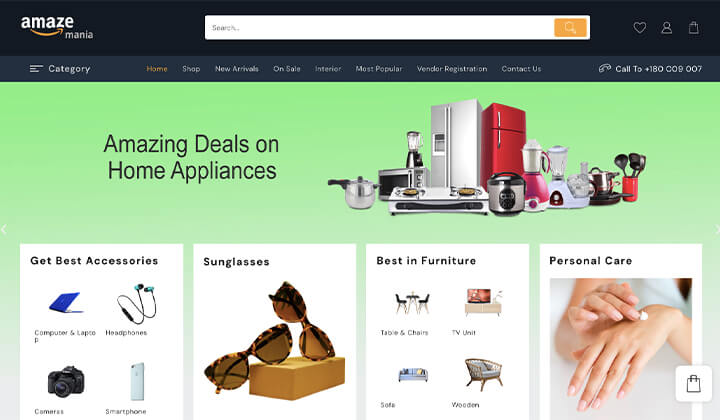
Вы также можете посмотреть видео ниже, чтобы узнать больше о том, как загрузить и установить эту тему Amaze Mania для WordPress.
Итак, теперь мы надеемся, что вы узнали об установке и настройке темы TH Shop Mania для своего веб-сайта.
Шаг 5: Установите полезные плагины
После выбора темы мы рекомендуем вам установить несколько полезных плагинов, которые сделают ваш сайт более привлекательным.
- Конструктор веб-сайтов — для создания красивых целевых страниц, чтобы пользователи могли привлечь внимание и принять меры. Конструкторы веб-сайтов могут помочь вам создать красивый веб-сайт. (например, Elementor и Редактор блоков)
- Аналитика . Аналитика — это инструмент, который предлагает простой и бесплатный способ отслеживания и анализа посетителей вашего веб-сайта. (например, Sitekit)
- SEO-плагин . Некоторым владельцам веб-сайтов может быть сложно заниматься SEO. Но это может быть легко для них с некоторыми плагинами и инструментами. (например, RankMath и Yoast)
- Плагин кеша . Если вы хотите оптимизировать свой веб-сайт WordPress, вы можете использовать плагины кеша для ускорения вашего сайта.
- Плагин корзины — вы можете использовать плагины корзины покупок WordPress, чтобы добавить некоторые дополнительные функции в ваш магазин WooCommerce.
Существуют различные более полезные плагины WooCommerce, которые вы можете установить, чтобы расширить функциональность вашего веб-сайта.
Шаг 6: SEO и маркетинг
После полной настройки веб-сайта вам нужно будет сосредоточиться на SEO и маркетинге веб-сайта. Не только в SEO-маркетинге, вы также должны сосредоточиться на качестве своих продуктов.
SEO
SEO играет важную роль в любом новом или старом веб-сайте. Если вы хотите получать органический трафик из различных поисковых систем, таких как Google и Bing. Вам нужно сделать некоторые SEO работы на вашем сайте.
В WordPress вы можете установить SEO-плагины для SEO. Существуют различные SEO-плагины, которые вы можете использовать. Мы рекомендуем вам использовать плагин Rank Math или Yoast для SEO на вашем сайте.
Локальное SEO . Ваш сайт предназначен не только для онлайн-клиентов, но и для офлайн-клиентов. Вам нужно провести локальное SEO, чтобы все вокруг вашего магазина или вашего города могли узнать о вашем веб-сайте.
Маркетинг
Существуют различные поставщики услуг дешевого маркетинга по электронной почте, с которых вы можете начать создавать список адресов электронной почты своих потенциальных клиентов.
Как вы можете создать эффективный список адресов электронной почты? Таким образом, существуют различные способы сбора электронных писем, такие как бесплатные подписки, ведение блога, купоны и т. д.
Вы можете использовать такие плагины, как Lead Form Builder, чтобы создать эффективный список адресов электронной почты. Этот плагин поставляется с такими функциями, как экспорт и импорт форм, неограниченный экспорт лидов, надстройка Mailchimp, конфигурация почты SMTP и упорядочение полей перетаскиванием.
С другой стороны, в настоящее время социальные сети играют важную роль в партнерском маркетинге. Теперь с помощью социальных сетей вы можете зарабатывать больше.
Когда мы говорим о социальных сетях, существует множество социальных сетей. Но самыми известными платформами являются YouTube, Instagram, Facebook и Twitter.
Заключение
Мы надеемся, что эта статья поможет вам получить всю необходимую информацию о создании веб-сайта, такого как Amazon.
Если у вас есть какие-либо вопросы относительно чего-либо, не стесняйтесь, просто прокомментируйте ниже, и мы поможем вам решить вашу проблему. Спасибо за чтение этого блога.
Пожалуйста, подпишитесь на наш канал YouTube , мы также загружаем туда отличный контент, а также следите за нами в Facebook и Twitter.
Читать больше-
- 6 шагов для запуска продуктового интернет-магазина на WordPress
